Loop Cut and Slide¶
Référence
- Mode
Mode Édition
- Menu
- Raccourci
Ctrl-R
La fonction Loop Cut and Slide divise une boucle de faces en insérant une nouvelle boucle d’arêtes coupant l’arête choisie.
Utilisation¶
L’outil est interactif et comporte deux étapes:
Pré-visualisation de la coupe
Une fois l’outil activé, déplacez le curseur sur l’arête souhaitée. La découpe (cut) à effectuer est marquée d’une ligne de couleur magenta lorsque vous déplacez la souris sur les différentes arêtes. La boucle d’arêtes à créer s’arrête aux pôles (tris et n-gons) où se termine la boucle de face existante.
Faire glisser la nouvelle boucle d’arêtes
Une fois qu’une arête est choisi via LMB, vous pouvez déplacer la souris le long de celle-ci pour déterminer où sera placée la nouvelle boucle d’arêtes. C’est identique à l’outil Edge Slide. Cliquer à nouveau sur LMB confirme et effectue la coupe à l’emplacement pré-visualisé, ou cliquer sur RMB force la coupe à exactement 50% de l’arête. Cette étape est ignorée lors de l’utilisation de plusieurs boucles d’arêtes (voir ci-dessous).
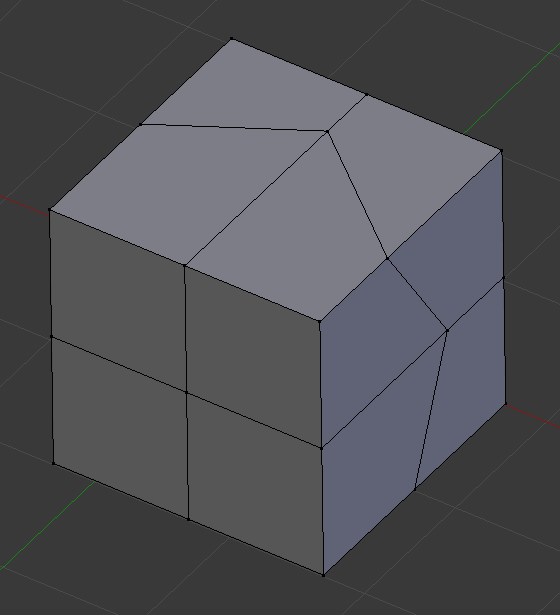
Le maillage avant d’insérer la boucle d’arêtes.¶ |
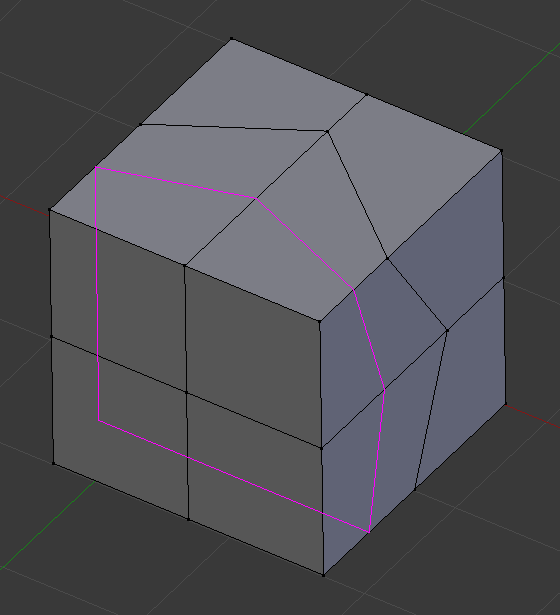
Aperçu de l’emplacement de la boucle d’arêtes.¶ |
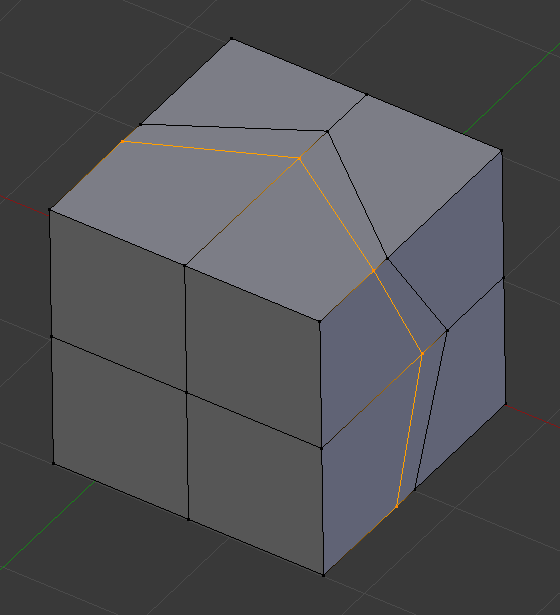
Placement interactif de la boucle d’arêtes entre les boucles adjacentes.¶ |
Options¶
Ces options sont disponibles pendant l’utilisation de l’outil et ultérieurement dans le panneau Adjust Last Operation.
- Number of Cuts Molette ou PgPréc. / PgSuiv.
Après avoir activé l’outil, mais avant de confirmer l’emplacement initial de la boucle, vous pouvez augmenter et diminuer le nombre de coupes à créer, en entrant un nombre avec le clavier, en uilisant Molette ou en utilisant Pg.Préc. et Pg.Suiv..
Note
Lors de la création de plusieurs boucles, ces coupes sont uniformément réparties dans la boucle de faces d’origine et vous ne pourrez pas contrôler leurs positions.
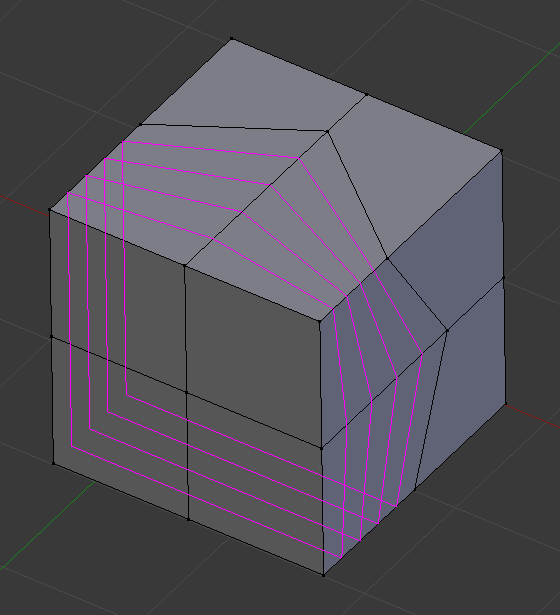
Aperçu de plusieurs boucles de bord.¶
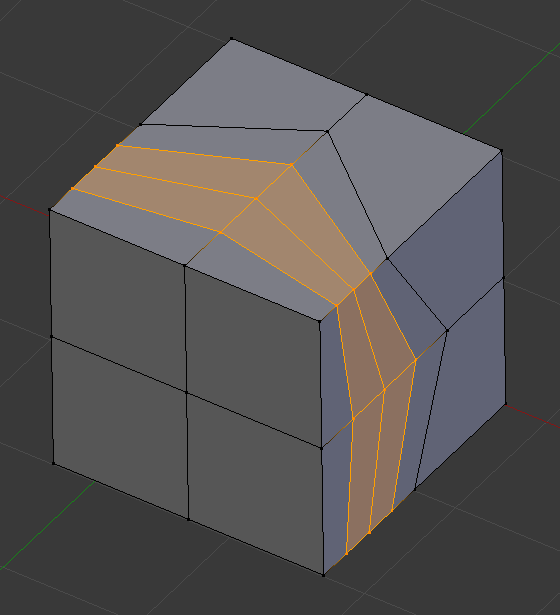
Résultat de l’utilisation de plusieurs coupes.¶
- Smoothness Alt-Molette
Smoothing causes edge loops to be placed in an interpolated position, relative to the face it is added to, causing them to be shifted outwards or inwards by a given percentage, similar to the Subdivide Smooth tool. When not using smoothing, new vertices for the new edge loop are placed exactly on the pre-existing edges. This keeps subdivided faces flat, but can distort geometry, particularly when using Subdivision Surfaces. Smoothing can help maintain the curvature of a surface once it is subdivided.
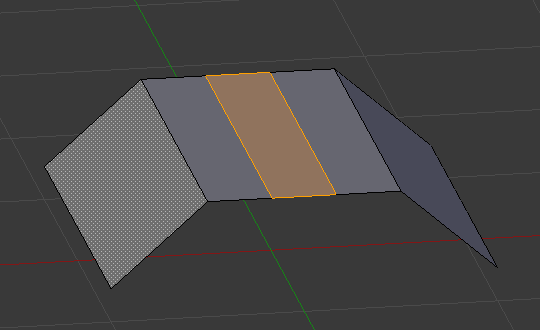
Ajout de boucles d’arêtes sans lissage.¶
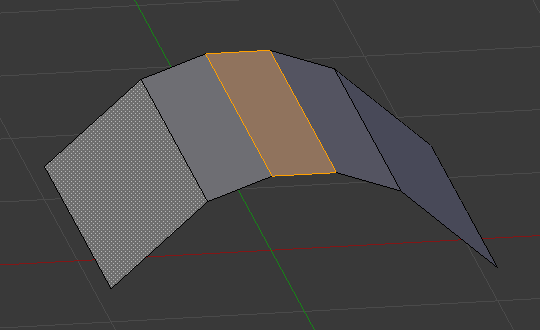
Les mêmes boucles d’arêtes, mais avec une valeur de lissage.¶
- Falloff (atténuation)
Type d’atténuation pour Smoothness, modifie la forme du profil.
- Factor
Position de la boucle d’arêtes par rapport aux boucles d’arêtes environnantes.
- Even E
Uniquement disponible pour les boucles à une seule arête. Cela fait correspondre la forme de la boucle d’arêtes à l’une des boucles d’arêtes adjacentes. (Voir l’outil Edge Slide pour plus de détails.)
- Flip F
Lorsque Even est activé, cela retourne (flip) la boucle d’arêtes cible pour qu’elle corresponde. (Voir l’outil Edge Slide tool pour les détails.)
- Clamp
Situe toutes les coupes sur la longueur de l’arête.
- Correct UVs
Corrige les coordonnées UV correspondantes, le cas échéant, pour éviter les distorsions de l’image.